Spotify Smart Shuffle deaktivieren: So funktioniert es
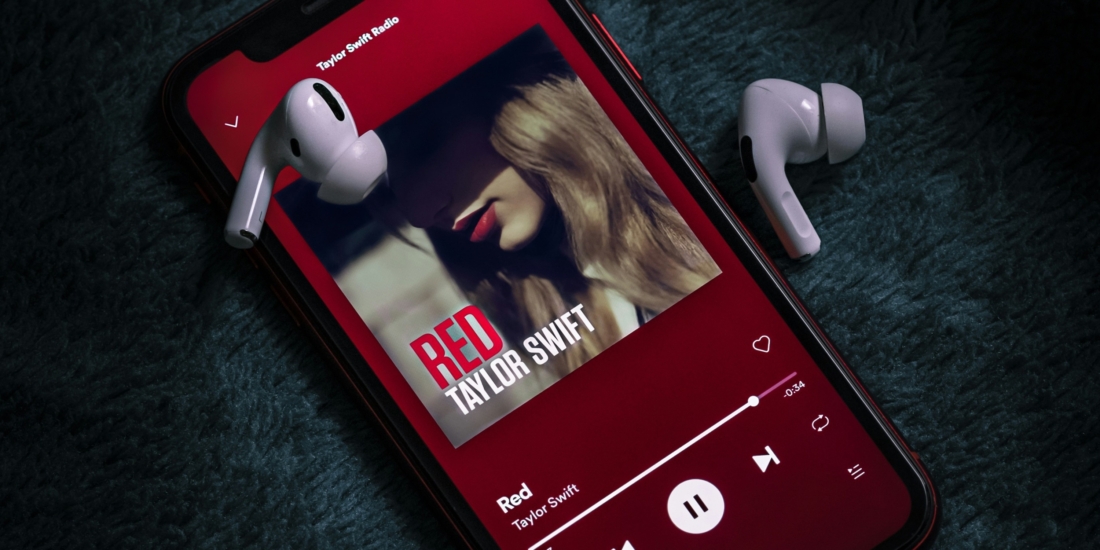 Bild: Unsplash/Omid Armin
Bild: Unsplash/Omid ArminDeine Lieblingsplaylist läuft auf Spotify und plötzlich wird deine persönliche Zusammenstellung von unbekannten Songs gestört. Bastelt da jemand anders an deiner Playlist mit? Nein, es handelt sich um die Spotify Smart Shuffle-Funktion, die bei Aktivierung ähnliche Songs abspielt, die auf deinem bevorzugten Musikgeschmack basiert. Nette Idee, doch in Fällen ist das Abspielen von zufälligen Songs nicht erwünscht. So simpel kannst du Spotify Smart Shuffle deaktivieren und ausschließlich deine eigens ausgewählten Songs genießen.
Spotify Smart Shuffle: Play-Option einfach deaktivieren
In den Einstellungen der Spotify-App lässt sich die Smart Shuffle-Wiedergabe komplett deaktivieren. Hierzu folgst du diesen Schritten:
- Öffne die Spotify-App.
- Klicke auf dein Profilbild und wähle anschließend den Bereich Einstellungen und Datenschutz.
- Wähle nun die Option Wiedergabe.
- Scrolle ans Ende der Seite, wo du die Funktion Smart Shuffle als Wiedergabemodus anzeigen.
- Deaktiviere die Option, indem du den grünen Schalter antippst und somit ausschaltest.
Auf diese Weise schaltest du die Option permanent aus. Deine Playlists sind somit nur für deine Auswahl bestimmt.
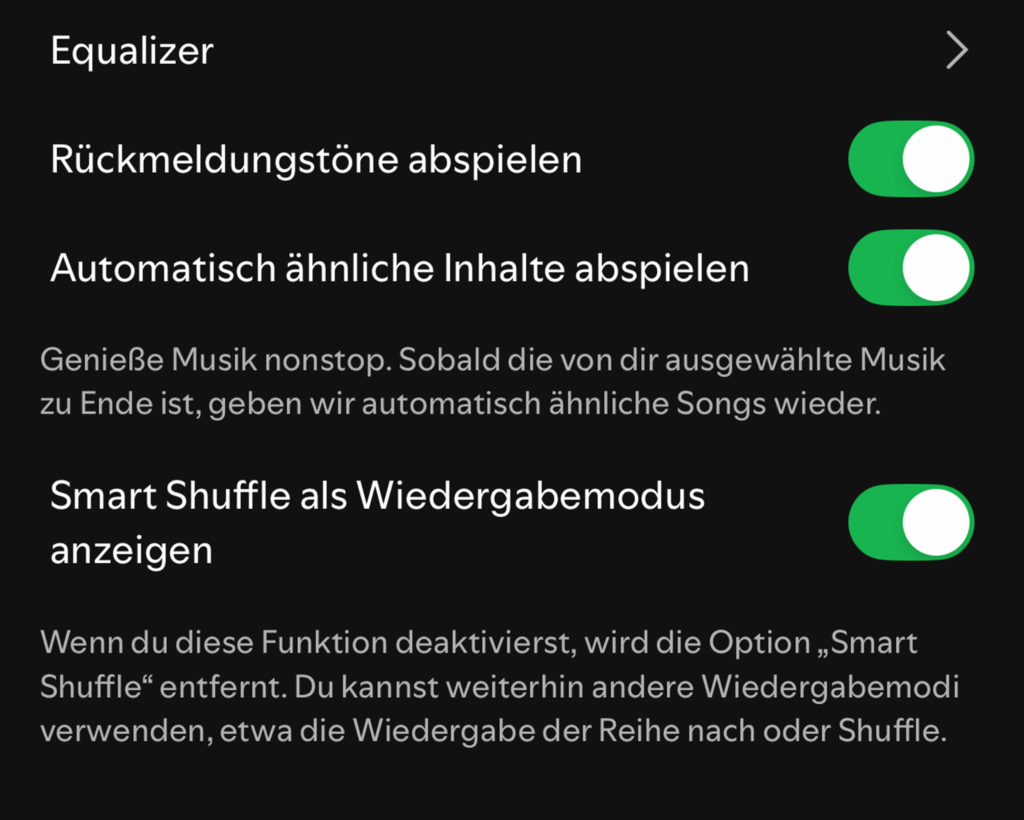
Spotify Smart Shuffle: Temporäre Deaktivierung
Du bist eigentlich ein Fan der Smart Shuffle-Funktion, aber möchtest sie nur gelegentlich ausschalten? Du kannst sie kurzzeitig deaktivieren, indem du wie folgt vorgehst:
- Öffne Spotify im Browser oder in der App.
- Wähle eine von dir erstellte Playlist deiner Wahl aus.
- Neben dem Play-Zeichen siehst du überkreuzende Pfeile.
- Zeigen die Pfeile einen Punkt an, ist der Shuffle-Modus aktiviert. Zeigen Sie Sterne und einen Punkt an, befindet sich Spotify im Smart Shuffle-Modus.
- Tippe auf die Pfeile, bis der Stern verschwindet.
Dieser Weg ist eine schnelle Variante, um dich spontan zwischen den einzelnen Abspiel-Modi zu entscheiden.
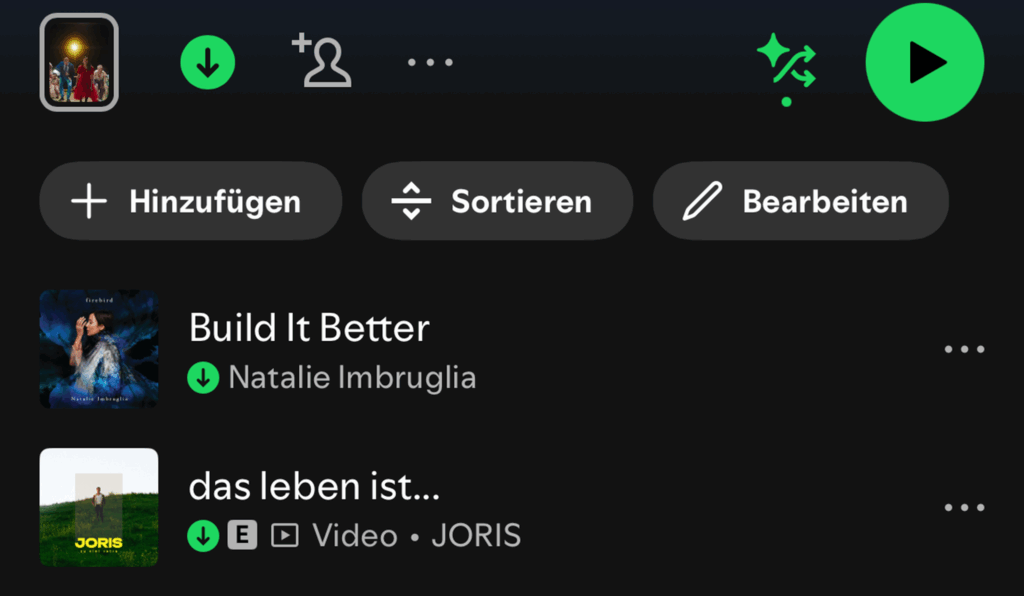
Spotify Smart Shuffle: In der Free-Version unumgänglich
Hörst du als Premium-Mitglied Spotify, solltest du keine Probleme haben, den Smart Shuffle-Modus zu deaktivieren. Als Nutzer*in der Free-Version musst du zwangsläufig mit der erweiterten Shuffle-Variante innerhalb deiner eigenen Listen auskommen.
Wie auch das begrenzte Überspringen von Liedern ist auch der nicht deaktivierbare Shuffle-Modus eine weitere Einschränkung in der kostenfreien Mitgliedschaft des Streaminganbieters. Lediglich bei Hörbüchern, Alben oder Spotify-eigenen Listen ist es möglich, den Modus auszuschalten.
Ob sich das Abschließen einer Mitgliedschaft bei Spotify aus diesen Gründen lohnt, müssen Musikliebhaber*innen abwägen. Es ist jedoch hilfreich, einen Blick auf die anderen Anbieter zu werfen, um das beste Angebot für sich zu entdecken. In unserer Bestenliste zum Thema haben wir alle aktuellen Streaminganbieter gegenübergestellt und ihre Vor- und Nachteile gelistet.






